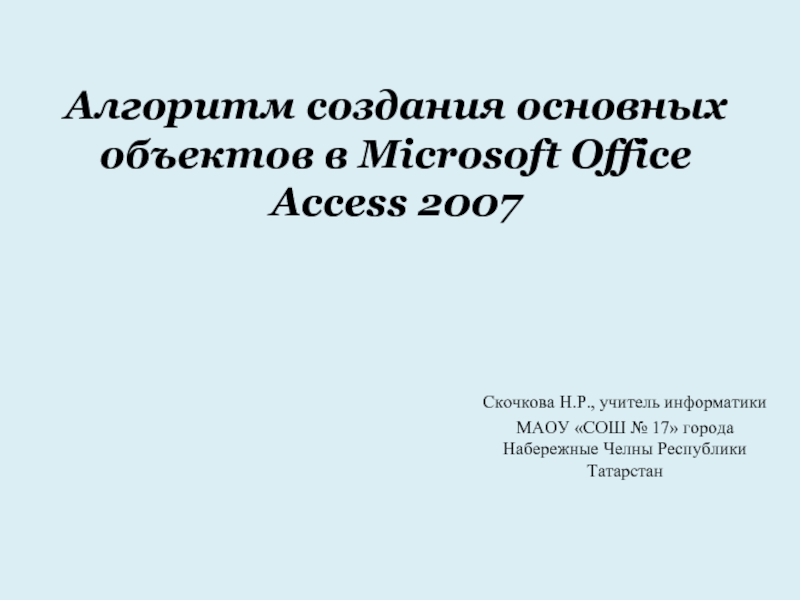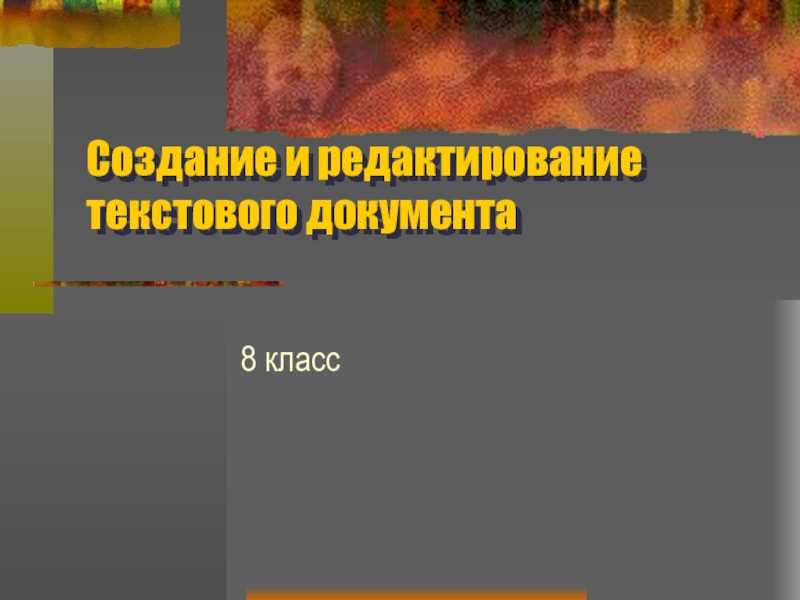Разделы презентаций
- Разное
- Английский язык
- Астрономия
- Алгебра
- Биология
- География
- Геометрия
- Детские презентации
- Информатика
- История
- Литература
- Математика
- Медицина
- Менеджмент
- Музыка
- МХК
- Немецкий язык
- ОБЖ
- Обществознание
- Окружающий мир
- Педагогика
- Русский язык
- Технология
- Физика
- Философия
- Химия
- Шаблоны, картинки для презентаций
- Экология
- Экономика
- Юриспруденция
Алгоритм создания основных объектов в Microsoft Office Access 2007
Содержание
- 1. Алгоритм создания основных объектов в Microsoft Office Access 2007
- 2. Запуск Акцесса. Пуск – Программы – Microsoft
- 3. Создание таблицВыбрать вкладку Создание – Конструктор таблиц.В
- 4. Создание связей между таблицамиВыбрать вкладку Работа с
- 5. Создание запросовВыбрать вкладку Создание – Конструктор запросов.Добавить
- 6. Примеры записи условий
- 7. Создание формОткрыть вкладку Создание – Другие формы
- 8. Создание отчетовВыбрать необходимую таблицу, запрос или форму,
- 9. Скачать презентанцию
Запуск Акцесса. Пуск – Программы – Microsoft Office - Microsoft Office Access 2007Нажать Новая база данных.С правой стороны появляется окно, в котором необходимо написать имя файла и нажать кнопку Создать.
Слайды и текст этой презентации
Слайд 1Алгоритм создания основных объектов в Microsoft Office Access 2007
Скочкова Н.Р.,
учитель информатики
ТатарстанСлайд 2Запуск Акцесса.
Пуск – Программы – Microsoft Office - Microsoft Office
Access 2007
Нажать Новая база данных.
С правой стороны появляется окно, в
котором необходимо написать имя файла и нажать кнопку Создать.Слайд 3Создание таблиц
Выбрать вкладку Создание – Конструктор таблиц.
В появившемся окне прописать
все имена полей, задать типы полей (выбрать из предлагаемого списка).
На
первом поле проставить ключевое поле: выделить первое поле – выбрать вкладку Конструктор – Ключевое поле (рядом с выбранным полем появится ключ).Закрыть таблицу (нажать на крестик над таблицей).
Сохранить ее под необходимым именем.
Ваша таблица появится с левой стороны экрана, ее необходимо заполнить, для этого:
Щелкнуть на таблицу 2 раза, она откроется, заполнить необходимыми данными.
Слайд 4Создание связей между таблицами
Выбрать вкладку Работа с базами данных –
Схема данных.
Добавить необходимые для связи таблицы.
Закрыть окно Добавление таблицы.
В таблице
есть поля, по которым их можно связать, для этого выбрать поле, щелкнув на него мышкой, удерживая ЛКМ перетянуть мышь к полю, с которым нужно связать, отпустить мышь.В появившемся окне Изменение связей поставить галочку на Обеспечение целостности данных и нажать ОК.
Связь установится.
Слайд 5Создание запросов
Выбрать вкладку Создание – Конструктор запросов.
Добавить таблицу, которая необходима
для запроса и нажать ОК.
Перетянуть * с таблицы в графу
Поле.Во второе поле перетянуть необходимое поле из таблицы.
В графу условие отбора записать условие поиска.
Закрыть запрос и сохранить его.
Слайд 7Создание форм
Открыть вкладку Создание – Другие формы – выбрать Мастер
форм.
Выбрать поля необходимые для построения формы – нажать Далее.
Выбрать внешний
вид формы – нажать Далее.Выбрать стиль формы – нажать Готово.
Появится форма. Ее необходимо закрыть и сохранить.
Отформатировать форму можно с помощью конструктора (добавить кнопки, изменить цвет формы, размер букв, вставить на форму картинки).
Слайд 8Создание отчетов
Выбрать необходимую таблицу, запрос или форму, по которым будет
строится отчет.
Выбрать вкладку Создание – Отчет.
Изменить при необходимости размер страницы,
ориентацию листа.Закрыть отчет и сохранить.
Отчеты можно распечатать при необходимости.
Теги